苹果手机怎么样投屏到小米电视呢?苹果手机投屏到小米电视的方法其实很简单,用户只需确保苹果手机和小米电视连接在同一个Wi-Fi网络下,然后打开手机的屏幕镜像功能,就可以将手机上的内容投射到电视屏幕上了。这样一来用户就可以在更大的屏幕上欣赏手机上的照片、视频或者玩游戏等。投屏操作简便快捷,让用户享受更加丰富多彩的视听体验。
苹果手机投屏到小米电视方法
操作方法:
1.首先,将智能电视和苹果手机置于同一局域网内。iphone连接跟小米电视同一个局域网的wifi网络
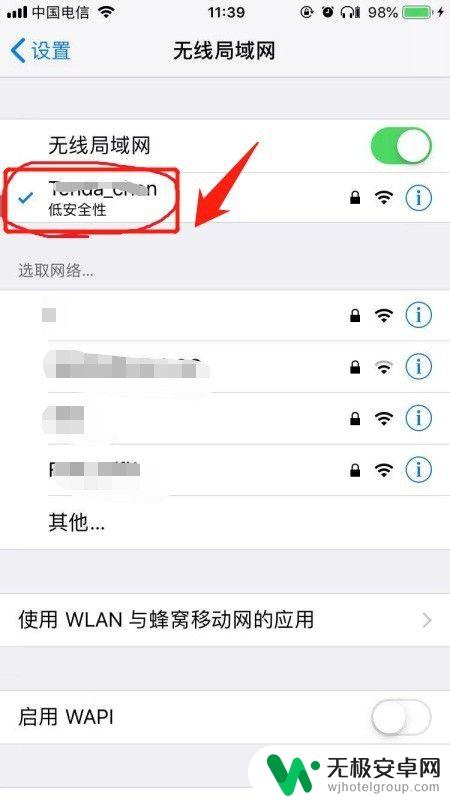
2.开启苹果手机,手指从手机屏幕的右上方向下滑动,拉出【控制界面】
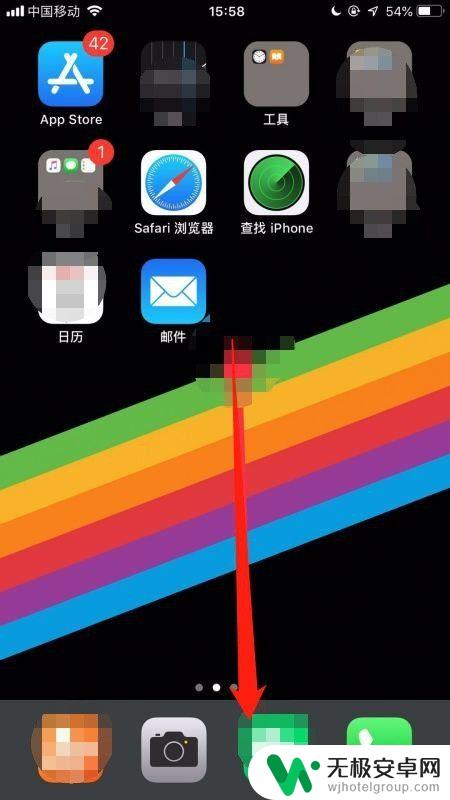
3.点击【控制界面】中的【屏幕镜像】选项(截图为ios13系统版本界面,ios 10 以下系统版本,屏幕镜像功能显示为“Airplay”)
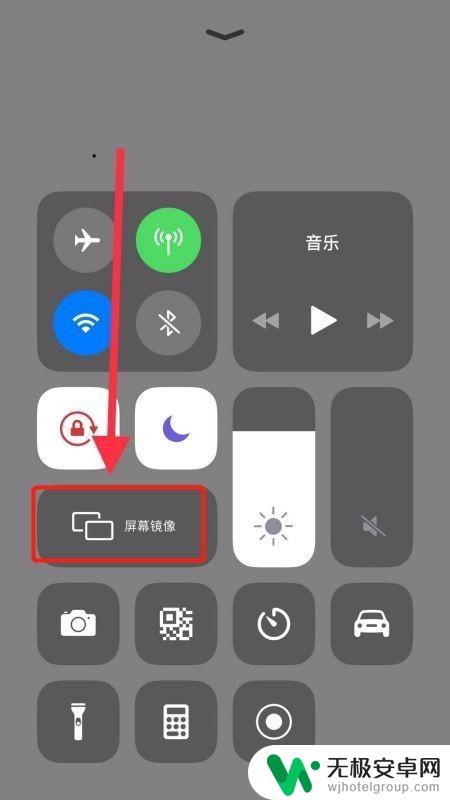
4.在【屏幕镜像】选项的界面中,找到你要连接的智能电视的ID。选择连接投屏
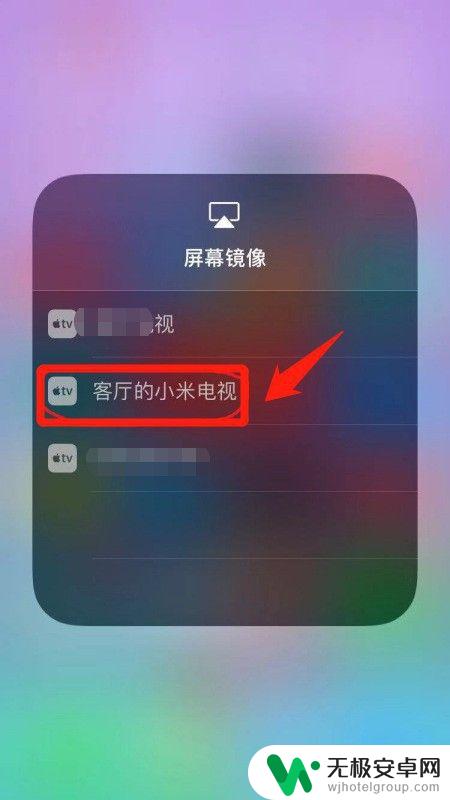
以上就是苹果手机投屏到小米电视的方法,希望对大家有所帮助。









